برنامج Wondershare Filmora 7.8.9
هناك العديد من برامج تحرير الفيديو المختلفة ، وكل منها لديه شيء فريد ، فريد ، يميزه عن البرامج الأخرى. لدى Wondershare Filmora شيئًا يقدمه للمستخدمين. لا توجد مجموعة من الأدوات الضرورية فحسب ، بل أيضًا وظائف إضافية. دعونا نحلل هذا البرنامج بمزيد من التفصيل.
محتوى
خلق مشروع جديد
في نافذة الترحيب ، يمكن للمستخدم إنشاء مشروع جديد أو فتح آخر مهمة. هناك اختيار نسبة العرض إلى الارتفاع للشاشة ، وحجم الواجهة ، ويعتمد الفيديو النهائي عليها. بالإضافة إلى ذلك ، هناك نوعان من أساليب التشغيل. يقدم المرء فقط مجموعة الأدوات المطلوبة ، وستقدم الأداة الموسعة أدوات إضافية.
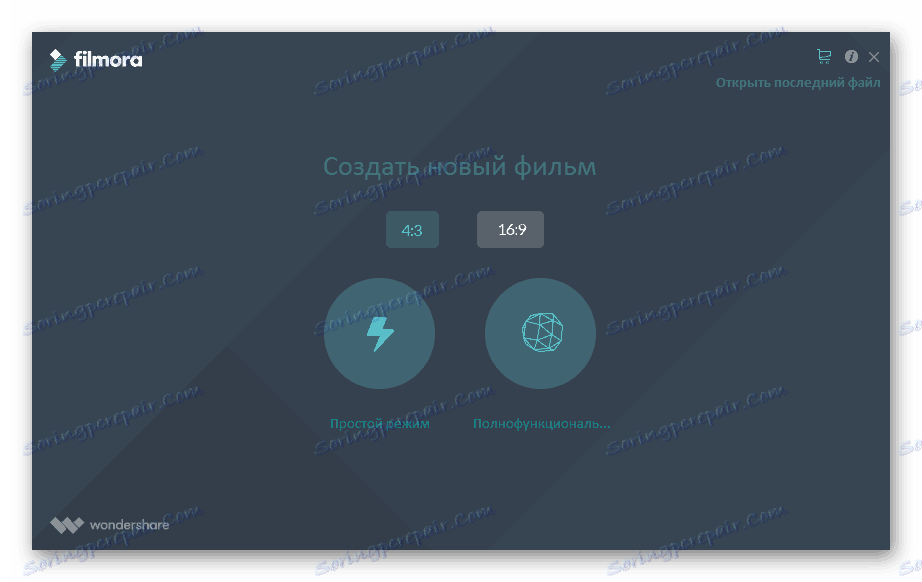
العمل مع الجدول الزمني
يتم تنفيذ المخطط الزمني كمعيار ، ويوجد كل ملف وسائط في سطر خاص به ، ويتم وضع علامة عليه برموز. يتم إضافة المزيد من الصفوف من خلال القائمة المخصصة. الأدوات في الجزء العلوي الأيمن عدل حجم الصفوف ، وموقعها. على أجهزة الكمبيوتر الضعيفة ، لا تقم بإنشاء العديد من الخطوط ، لأنه بسبب هذا البرنامج غير مستقر.
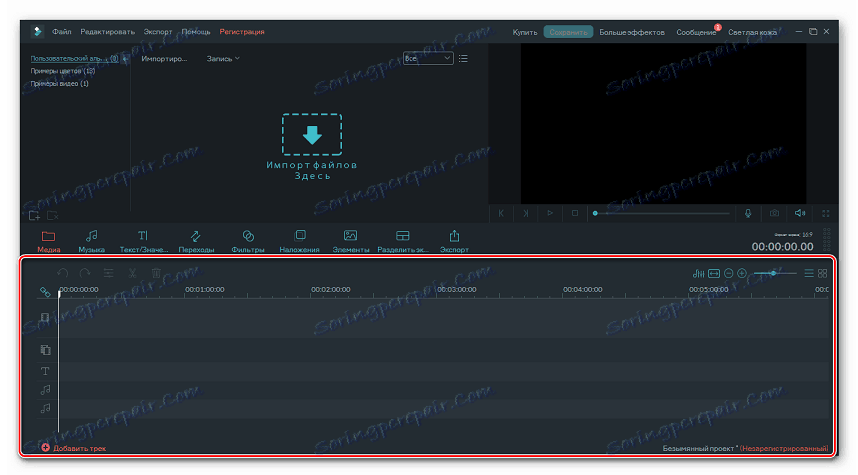
المدمج في وسائل الإعلام والتأثيرات
في Wondershare Filmor ، هناك مجموعة من الانتقالات وتأثيرات النص والموسيقى والفلاتر وعناصر مختلفة. افتراضيًا ، لا يتم تثبيتها ، ولكنها متاحة للتنزيل مجانًا في البرنامج. إلى اليسار هناك عدة أسطر بالفرز الموضوعي لكل تأثير. يتم حفظ الملفات المصدرة من الكمبيوتر في هذه النافذة.
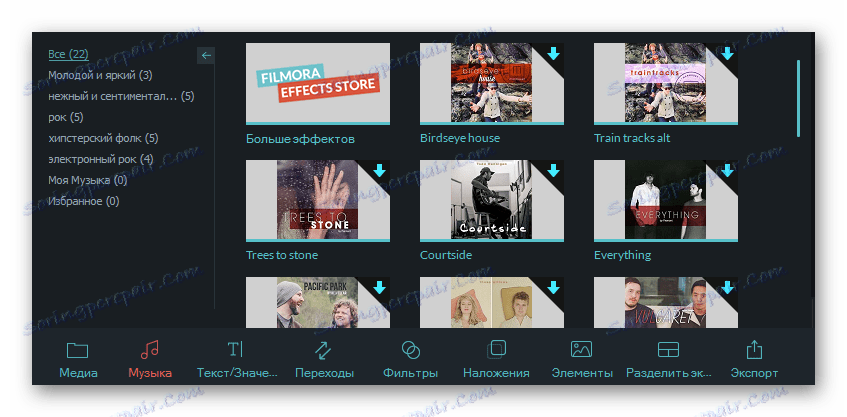
لاعب ووضع المعاينة
يتم تنفيذ المعاينة عن طريق المشغل المثبت. على ذلك هناك مجموعة الحد الأدنى من مفاتيح وأزرار اللازمة. من الممكن إنشاء لقطة شاشة وعرض ملء الشاشة ، يكون فيه دقة الفيديو كما هي بالضبط في الصورة الأصلية.
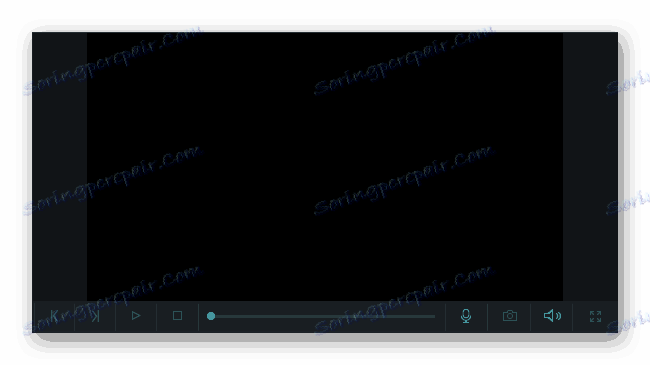
إعداد الفيديو والصوت
بالإضافة إلى إضافة تأثيرات وفلاتر ، هناك وظائف قياسية لتحرير الفيديو. هنا هناك تغيير في السطوع والتباين ، وتحديد لون ، فمن الممكن أيضا لتسريع أو إبطاء الصورة وتدويرها في أي اتجاه.
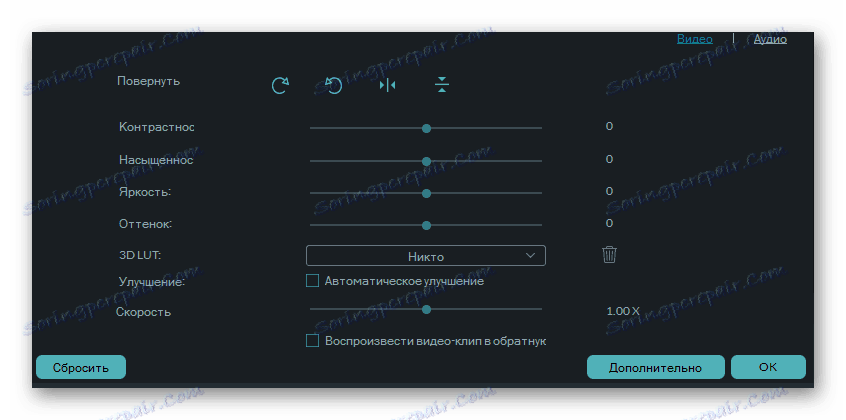
يحتوي المسار الصوتي أيضًا على بعض الإعدادات - تغيير الحجم والفاصل الزمني والمعادل الصوتي والحد من الضوضاء والمظهر والتوهين. يُرجع الزر "إعادة تعيين" جميع أشرطة التمرير إلى موضعها الأصلي.
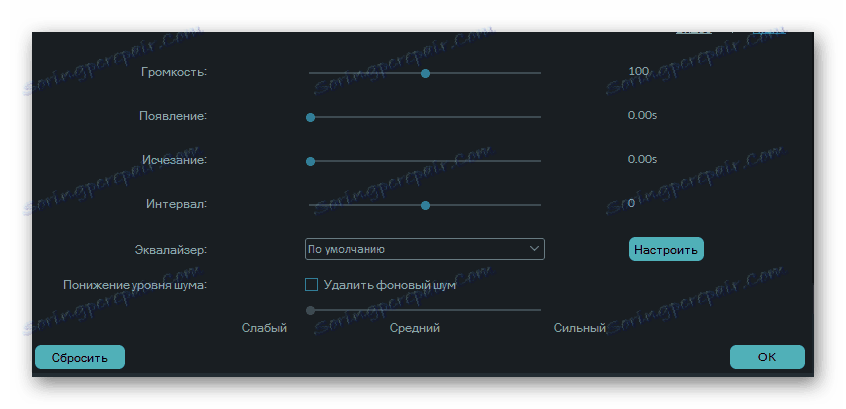
احفظ المشروع
يتم حفظ الفيديو النهائي بكل بساطة ، ولكن تحتاج إلى تنفيذ العديد من الإجراءات. جعل المطورين هذه العملية مريحة للغاية ، وإنشاء إعدادات لكل جهاز. ما عليك سوى تحديده من القائمة ، وسيتم ضبط الإعدادات المثلى تلقائيًا.
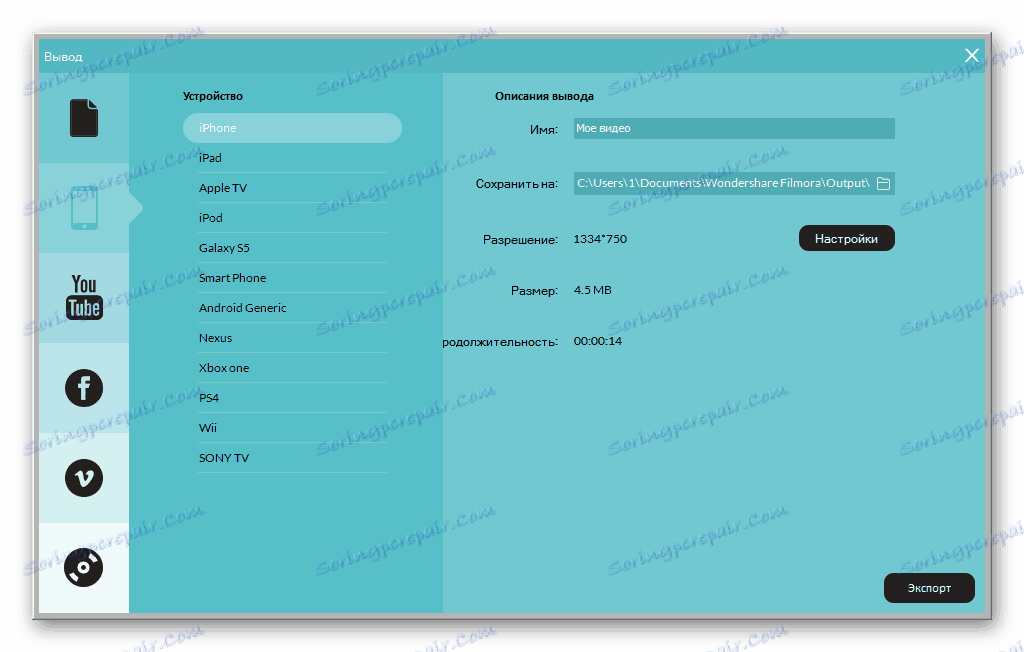
بالإضافة إلى ذلك ، يمكن للمستخدم تخصيص إعدادات الفيديو في نافذة منفصلة. من اختيار الجودة والقرار سيعتمد على حجم الملف النهائي والوقت المستغرق في المعالجة والحفظ. لإعادة ضبط الإعدادات ، انقر فوق "الافتراضي" .
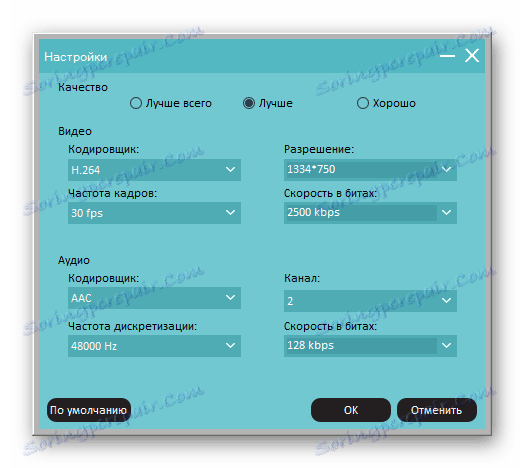
بالإضافة إلى النشر الفوري للمشروع في يوتيوب أو الفيسبوك هناك إمكانية للكتابة على دي في دي. يحتاج المستخدم إلى ضبط إعدادات الشاشة ومعيار التلفزيون وتعيين جودة الفيديو. بعد النقر على زر "تصدير" ، ستبدأ المعالجة والكتابة على القرص.
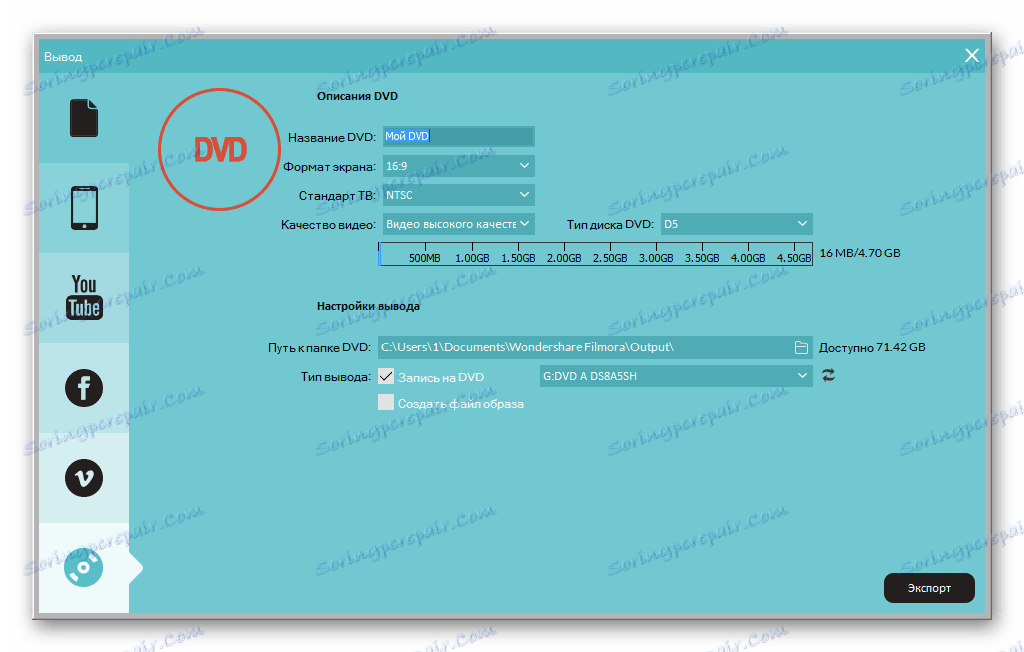
كرامة
- هناك لغة روسية.
- واجهة بسيطة وبديهية.
- عدد كبير من الآثار والمرشحات.
- التكوين المرن لإنقاذ المشروع ؛
- عدة طرق للتشغيل.
القصور
- يتم توزيع البرنامج مقابل رسوم ؛
- لا توجد أدوات ضرورية.
على هذا الاستعراض ، Wondershare Filmora يقترب من نهايته. البرنامج مصنوع نوعيا وهو مناسب جدا لتحرير فيديو الهواة. يظهر ممتاز نفسه عندما تحتاج إلى إضافة بعض الآثار أو تراكب الموسيقى بسرعة. ننصح المستخدمين أكثر تطلبا الانتباه إلى برنامج آخر مماثل.